Hvordan Fixer Jeg Video Lag på Windows 11?

For at løse video lag problemer på Windows 11, opdater dine grafikdrivere til den nyeste version og deaktiver hardwareacceleration.
Når du ser et program eller en film på Netflix på en mobilenhed, kan det være nemt ved et uheld at trykke på skærmen og trykke på en af knapperne. Dette kan få dig til at springe en vigtig del af en scene over eller endda springe en episode over. For at beskytte dig mod at trykke på en kontrolknap ved et uheld har Netflix implementeret en skærmlåsfunktion.
Skærmlåsen er relativt enkel, du skal trykke på oplåsningsikonet to gange for at få adgang til resten af Netflix-kontrollerne. Dette skulle gøre det meget sværere at trykke på en knap ved et uheld. Skærmlås er tilgængelig på både Android og iOS, men understøttes ikke på andre platforme.
Tip: En ting, som skærmlåsen ikke kan, er at forhindre systembevægelser, så du stadig kan lukke appen osv. Skærmlåsen er designet til at forhindre dig i at bruge Netflix-kontrollerne ved et uheld.
For at bruge skærmlås skal du åbne en video på Netflix og derefter trykke på låseikonet. På Android er låseikonet andet fra venstre under statuslinjen. På iOS er låseikonet yderst til venstre i stedet, selvom det stadig er placeret under statuslinjen.
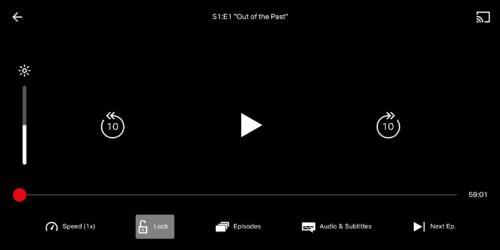
Mens du ser en video på Netflix, skal du trykke på låseikonet, som kan findes under statuslinjen, enten sekund fra venstre eller yderst til venstre, afhængigt af om du bruger henholdsvis Android eller iOS.
Når denne funktion er aktiveret, vil ethvert tryk på skærmen vise et lille låseikon i stedet for de normale kontroller.
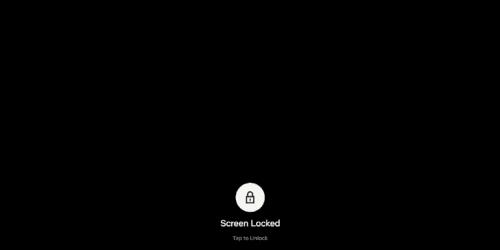
Hvis du trykker på skærmen, vises et låseikon i stedet for de normale kontroller.
Tryk én gang på låseikonet for at ændre det til et oplåsningsikon, og tryk derefter på oplåsningsikonet for at få adgang til de normale Netflix-kontroller.
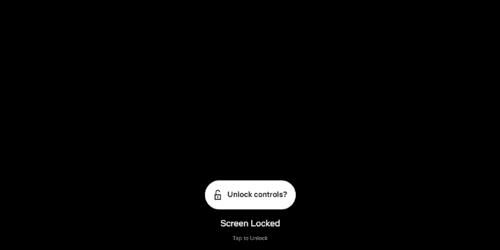
Tryk på låseikonet for at ændre det til et oplåsningsikon, og tryk derefter på det igen for at låse Netflix' kontroller op.
Processen til at aktivere og deaktivere skærmlås er identisk på både iOS og Android.
For at løse video lag problemer på Windows 11, opdater dine grafikdrivere til den nyeste version og deaktiver hardwareacceleration.
Vi har brugt lidt tid med Galaxy Tab S9 Ultra, og den er den perfekte tablet til at parre med din Windows PC eller Galaxy S23.
Lær hvordan du fremhæver tekst med farve i Google Slides appen med denne trin-for-trin vejledning til mobil og desktop.
Mange nyhedsartikler nævner det "mørke web", men meget få diskuterer faktisk, hvordan man får adgang til det. Dette skyldes hovedsageligt, at mange af de hjemmesider, der findes der, huser ulovligt indhold.
Indstil timere til Android-apps og hold brugen under kontrol, især når du har vigtigt arbejde, der skal gøres.
At vide, hvordan man ændrer privatlivsindstillingerne på Facebook på en telefon eller tablet, gør det lettere at administrere din konto.
Lær alt om PIP-tilstand i Google Chrome, og hvordan du aktiverer det for at se videoer i et lille billede-i-billede-vindue, ligesom du kan på dit TV.
Hav det sjovt i dine Zoom-møder med nogle sjove filtre, du kan prøve. Tilføj en halo eller se ud som en enhjørning i dine Zoom-møder med disse sjove filtre.
Opdag hvordan du nemt og hurtigt kan aktivere mørk tilstand for Skype på din Windows 11 computer på mindre end et minut.
Så, du har fået fat i denne slanke og kraftfulde enhed, og det er stort set alt, hvad du har drømt om, ikke? Men selv de bedste gadgets har brug for en pause.






